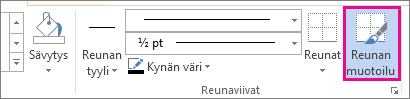Kun lisäät kuvaan, tekstiin tai sivuun reunan, saat asiakirjan kyseiset elementit erottumaan. Voit tehdä saman asiakirjojen taulukoille.
Huomautus: Tässä artikkelissa kuvataan Office for Mac-sovellusten toimenpiteet. Katso Windowsin toimintosanat artikkelista Reunojen lisääminen, muuttaminen tai poistaminen asiakirjoista tai kuvista
Käyttämäsi ohjelman mukaan voit lisätä reunan taulukkoon Käyttämällä Reunan tyylit -valikoimaa, voit käyttää valmista taulukkotyyliä tai suunnitella oman mukautetun reunan.
Word
Nopein tapa lisätä reunoja Word on Reunan tyylit -valikoimasta.
-
Napsauta taulukkoa ja napsauta sitten taulukon siirtokahvaa valitaksesi taulukon.
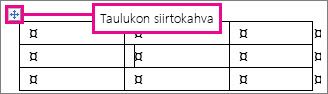
Taulukkotyökalujen Rakenne-välilehti tulee näkyviin. (Office for Macissa Taulukon rakennenäkymä- ja Asettelu-välilehdet tulevat näkyviin. Napsauta Taulukon rakennenäkymä -välilehteä.)
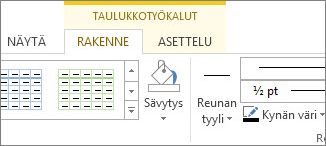
-
Valitse Reunan tyyli ja valitse reunan tyyli.
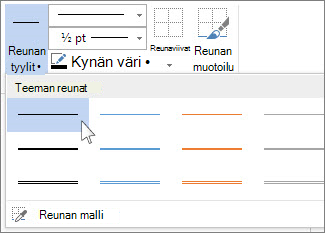
-
Valitse Reunat ja valitse, mihin haluat lisätä reunat.
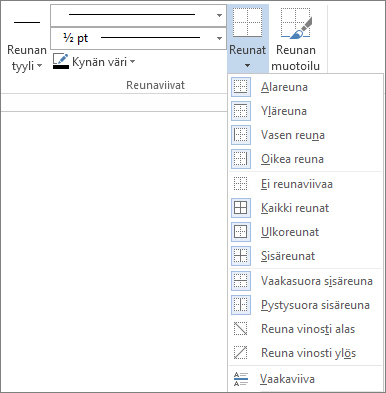
Vihje: Jos haluat muuttaa taulukon osan reunoja tai lisätä reunoja osaan taulukosta, varmista, että Reunan muotoilu on valittuna ja napsauta sitten taulukon jokaista reunaa, jota haluat muuttaa tai jonka haluat lisätä. Word lisää valitsemasi reunan tyylin, eikä sinun tarvitse valita ensin taulukkoa.
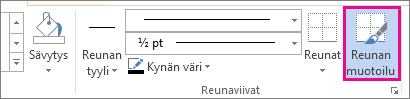
Myös valmista taulukkotyyliä käyttämällä voit nopeasti korostaa taulukkoa. Taulukkotyyleillä voit lisätä yhteensopivat reunat, sävytyksen ja tekstimuotoilun.
-
Napsauta taulukkoa ja napsauta sitten Taulukkotyökalujen Rakenne-välilehteä (Taulukon rakennenäkymä -välilehteä Office for Macissa).
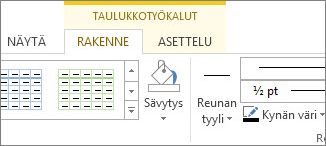
-
Napsauta taulukkotyyliä Taulukkotyylit-valikoimassa. Jos haluat nähdä lisää valikoiman tyylejä, napsauta Lisää-nuolta. (Tämä nuoli näkyy valikoiman alapuolella Office for Macissa.)
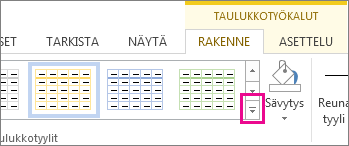
Jos haluat suunnitella oman mukautetun reunan, valitse väri, leveys, viivan tyyli ja mihin haluat lisätä reunoja.
-
Napsauta Wordissa tai Outlookissa taulukkoa ja valitse taulukko napsauttamalla taulukon siirtokahvaa.
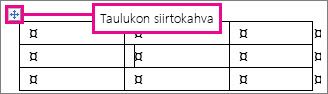
Valitse taulukko PowerPointissa napsauttamalla jotakin taulukon ulkoreunan kohtaa. (Taulukon siirtokahva ei näy PowerPointissa.)
-
Napsauta Taulukkotyökalujen Rakenne-välilehteä (Taulukon rakennenäkymä -välilehteä Office for Macissa).
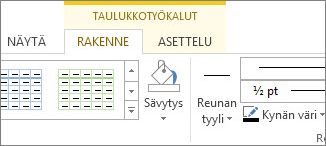
-
Suunnittele reuna.
Valitse Viivan tyyli (Kynän tyyli PowerPointissa) ja valitse tyyli.
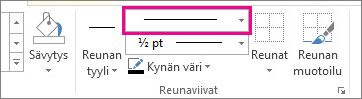
Valitse Viivan paksuus (Kynän paksuus PowerPointissa) ja valitse haluamasi reunan leveys.
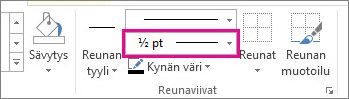
Valitse Kynän väri ja valitse väri.
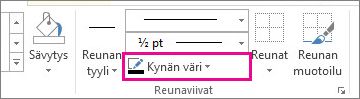
-
Valitse Reunat ja valitse haluamasi reunat.
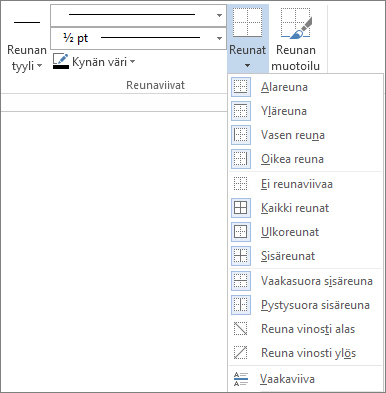
Vihje: Jos haluat muuttaa taulukon osan reunoja tai lisätä reunoja osaan taulukosta, varmista, että Reunan muotoilu on valittuna, ja napsauta sitten taulukon jokaista reunaa. Word lisää valitsemasi tyylin, leveyden ja värin mukaisen reunan, eikä sinun tarvitse valita ensin taulukkoa.
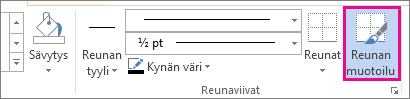
PowerPoint
Valmiiksi suunnitellun taulukkotyylin käyttäminen on nopea tapa tehdä taulukosta erottuva. Taulukkotyyleillä voit lisätä yhteensopivat reunat, sävytyksen ja tekstimuotoilun.
-
Napsauta taulukkoa ja napsauta sitten Taulukkotyökalujen Rakenne-välilehteä (Taulukon rakennenäkymä -välilehteä Office for Macissa).
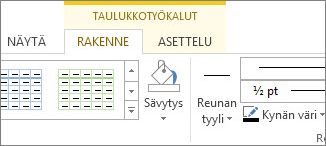
-
Napsauta taulukkotyyliä Taulukkotyylit-valikoimassa. Jos haluat nähdä lisää valikoiman tyylejä, napsauta Lisää-nuolta. (Tämä nuoli näkyy valikoiman alapuolella Office for Macissa.)
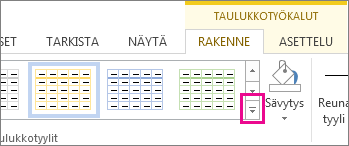
Jos haluat suunnitella oman mukautetun reunan, valitse väri, leveys, viivan tyyli ja mihin haluat lisätä reunoja.
-
Napsauta Wordissa tai Outlookissa taulukkoa ja valitse taulukko napsauttamalla taulukon siirtokahvaa.
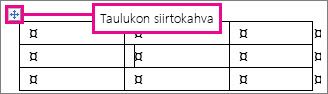
Valitse taulukko PowerPointissa napsauttamalla jotakin taulukon ulkoreunan kohtaa. (Taulukon siirtokahva ei näy PowerPointissa.)
-
Napsauta Taulukkotyökalujen Rakenne-välilehteä (Taulukon rakennenäkymä -välilehteä Office for Macissa).
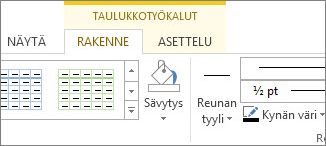
-
Suunnittele reuna.
Valitse Viivan tyyli (Kynän tyyli PowerPointissa) ja valitse tyyli.
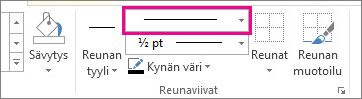
Valitse Viivan paksuus (Kynän paksuus PowerPointissa) ja valitse haluamasi reunan leveys.
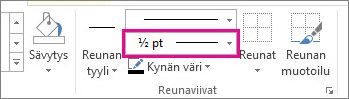
Valitse Kynän väri ja valitse väri.
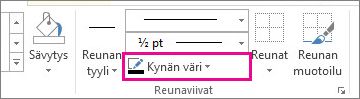
-
Valitse Reunat ja valitse haluamasi reunat.
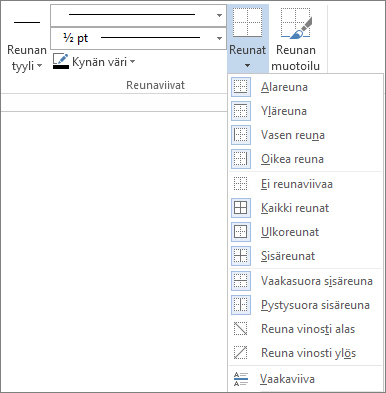
Vihje: Jos haluat muuttaa taulukon osan reunoja tai lisätä reunoja osaan taulukosta, varmista, että Reunan muotoilu on valittuna, ja napsauta sitten taulukon jokaista reunaa. Word lisää valitsemasi tyylin, leveyden ja värin mukaisen reunan, eikä sinun tarvitse valita ensin taulukkoa.